用CAD多線段命令與微波隔離器的繪制
多線段命令的使用操作步驟不知道大家了解多少,本文是我給大家講解的一些步驟!
1. 第一步,先打開中望CAD軟件
2. 第二步,選擇界面“繪圖”找到“多線段”命令,然后開始繪制微波隔離器的外框,操作如下圖:
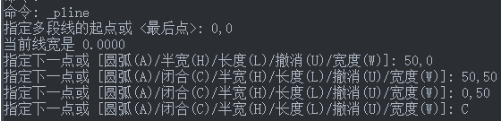
3. 下圖是外框圖:
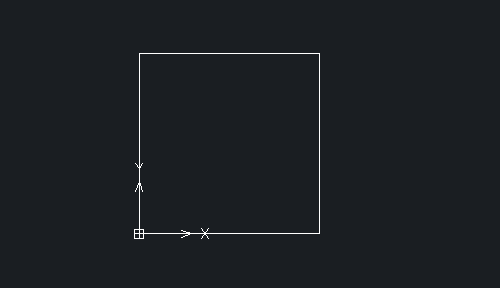
4. 第三步,在界面“繪圖”找到“直線”命令,將坐標繪制為{(-10,25),(0,25),跟(50,25),(60,25)}兩條直線
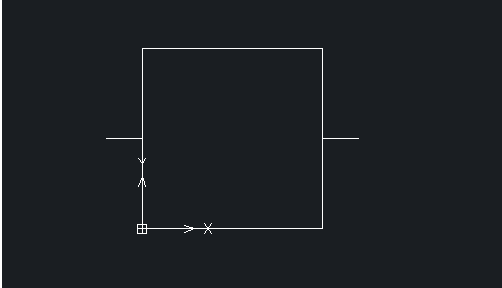
5. 第四步, 找到“多線段”命令,在繪圖區繪制箭頭,操作如下圖:
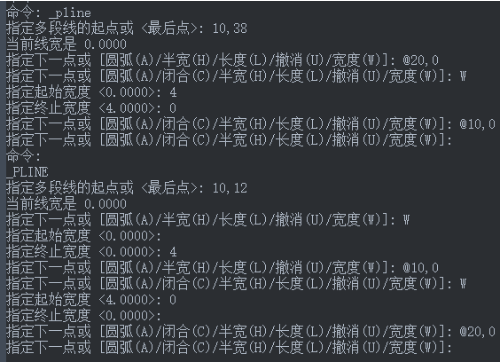
6. 箭頭繪制完成圖:
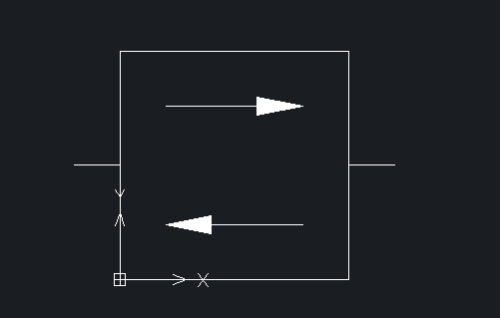
7. 第五步,打開“直線”命令,將坐標繪制為{(26.5,15.5),(33.5,8.5)}斜直線,這樣CAD微波隔離器就繪制完成啦!
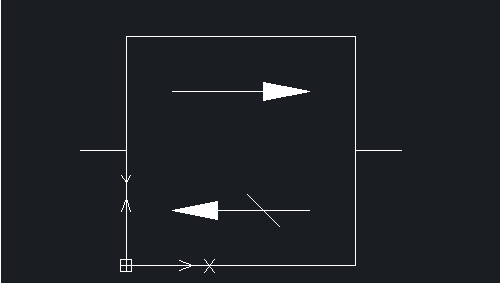
推薦閱讀:CAD
推薦閱讀:CAD制圖初學入門
· 先鋒匯聚|8月27日-28日廣州,邀您共赴工業軟件國際盛會2025-08-14
· 中望軟件數智化轉型峰會廈門站成功舉辦,“CAD+”戰略賦能福建工業可持續創新2025-07-31
· 中望軟件西安峰會圓滿召開,“數智賦能”助推西部工業轉型升級2025-07-02
· 中望軟件杭州峰會成功舉辦,“CAD+”賦能浙江智造縱深發展2025-06-25
·中望3D 2026全球發布:開啟設計仿真制造協同一體化時代2025-06-13
·中望軟件攜手鴻蒙、小米共建國產大生態,引領工業設計新時代2025-06-01
·中望軟件2025年度產品發布會圓滿舉行:以“CAD+”推動工業可持續創新2025-05-26
·中望CAD攜手鴻蒙電腦,打造“多端+全流程”設計行業全場景方案2025-05-13
·玩趣3D:如何應用中望3D,快速設計基站天線傳動螺桿?2022-02-10
·趣玩3D:使用中望3D設計車頂帳篷,為戶外休閑增添新裝備2021-11-25
·現代與歷史的碰撞:阿根廷學生應用中望3D,技術重現達·芬奇“飛碟”坦克原型2021-09-26
·我的珠寶人生:西班牙設計師用中望3D設計華美珠寶2021-09-26
·9個小妙招,切換至中望CAD竟可以如此順暢快速 2021-09-06
·原來插頭是這樣設計的,看完你學會了嗎?2021-09-06
·玩趣3D:如何巧用中望3D 2022新功能,設計專屬相機?2021-08-10
·如何使用中望3D 2022的CAM方案加工塑膠模具2021-06-24
·CAD怎么設置繪圖環境下的選項參數2019-07-17
·CAD如何修改窗口顏色和命令行字體2023-01-11
·CAD中如何將一個圖層置于另一個圖層之上2019-04-02
·CAD圖形在圖紙復制過程中出現變化該如何解決2022-12-28
·CAD的文字樣式怎么設置2018-05-08
·CAD工具欄的圖標大小更改2015-12-07
·CAD重畫、重生成與全部重生成刷新優化圖形顯示2018-09-06
·CAD中如何輸入文字的詳細說明2018-08-14














